Le bouton sera ajouté à la colonne de gauche de votre page de contact. Cependant, vous pourrez le placer n'importe où ailleurs sur votre boutique une fois que vous comprendrez le raisonnement.
Il est recommandé de faire les modifications sur un thème enfant si possible. Sinon, effectuez les modifications sur les fichiers du thème d'origine.
Étape 1 :
À l'aide d'un programme FTP, ouvrez le fichier /themes/your_theme/templates/contact.tpl
Étape 2 :
Trouvez la ligne de code suivante :
{hook h='displayContactLeftColumn'}
Étape 3 :
Ajoutez les lignes de code ci-dessous juste après la ligne de code ci-dessus :
{* Bouton WhatsApp *}
<div class="block whatsapp">
<div class="icon"><span class="mdi--whatsapp"></span></div>
<div class="data">
{l s='Chat with' d='Shop.Theme.Global'}:<br>
<div class="whatsapp-button">
<a href="https://wa.me/XXXXXXXXXXXX" target="_blank" title="Whatsapp">
{l s='Whatsapp' d='Shop.Theme.Global'}
</a>
</div>
</div>
</div>
<style>
.whatsapp-button {
display: inline-block;
background-color: #25D366;
color: white;
padding: 10px 20px;
border-radius: 5px;
text-decoration: none;
font-size: 16px;
font-weight: bold;
}
.whatsapp-button a {
color: #fff;
text-decoration: none;
}
.mdi--whatsapp::after {
display: inline-block;
width: 2.5em;
height: 2.5em;
vertical-align: -0.125em;
content: url("data:image/svg+xml,%3Csvg xmlns='http://www.w3.org/2000/svg' viewBox='0 0 24 24'%3E%3Cpath fill='%237a7a7a' d='M12.04 2c-5.46 0-9.91 4.45-9.91 9.91c0 1.75.46 3.45 1.32 4.95L2.05 22l5.25-1.38c1.45.79 3.08 1.21 4.74 1.21c5.46 0 9.91-4.45 9.91-9.91c0-2.65-1.03-5.14-2.9-7.01A9.82 9.82 0 0 0 12.04 2m.01 1.67c2.2 0 4.26.86 5.82 2.42a8.23 8.23 0 0 1 2.41 5.83c0 4.54-3.7 8.23-8.24 8.23c-1.48 0-2.93-.39-4.19-1.15l-.3-.17l-3.12.82l.83-3.04l-.2-.32a8.2 8.2 0 0 1-1.26-4.38c.01-4.54 3.7-8.24 8.25-8.24M8.53 7.33c-.16 0-.43.06-.66.31c-.22.25-.87.86-.87 2.07c0 1.22.89 2.39 1 2.56c.14.17 1.76 2.67 4.25 3.73c.59.27 1.05.42 1.41.53c.59.19 1.13.16 1.56.1c.48-.07 1.46-.6 1.67-1.18s.21-1.07.15-1.18c-.07-.1-.23-.16-.48-.27c-.25-.14-1.47-.74-1.69-.82c-.23-.08-.37-.12-.56.12c-.16.25-.64.81-.78.97c-.15.17-.29.19-.53.07c-.26-.13-1.06-.39-2-1.23c-.74-.66-1.23-1.47-1.38-1.72c-.12-.24-.01-.39.11-.5c.11-.11.27-.29.37-.44c.13-.14.17-.25.25-.41c.08-.17.04-.31-.02-.43c-.06-.11-.56-1.35-.77-1.84c-.2-.48-.4-.42-.56-.43c-.14 0-.3-.01-.47-.01'/%3E%3C/svg%3E");
}
.whatsapp .icon {
float: left;
width: 3.5rem;
}
.whatsapp .data {
width: auto;
overflow: hidden;
font-size: .875rem;
color: #232323;
}
</style>
{* Bouton WhatsApp *}
Étape 4 :
Remplacez 'XXXXXXXXXXXX' par le numéro WhatsApp de votre entreprise. Par exemple, les numéros au Royaume-Uni commencent par 44XXXXXXXXXX, tandis que les numéros en Turquie sont comme 90XXXXXXXXXX.
Étape 5 :
Enregistrez le fichier et téléchargez-le à nouveau sur votre serveur.
N'oubliez pas de vider votre cache dans l'onglet Performance pour voir les modifications.



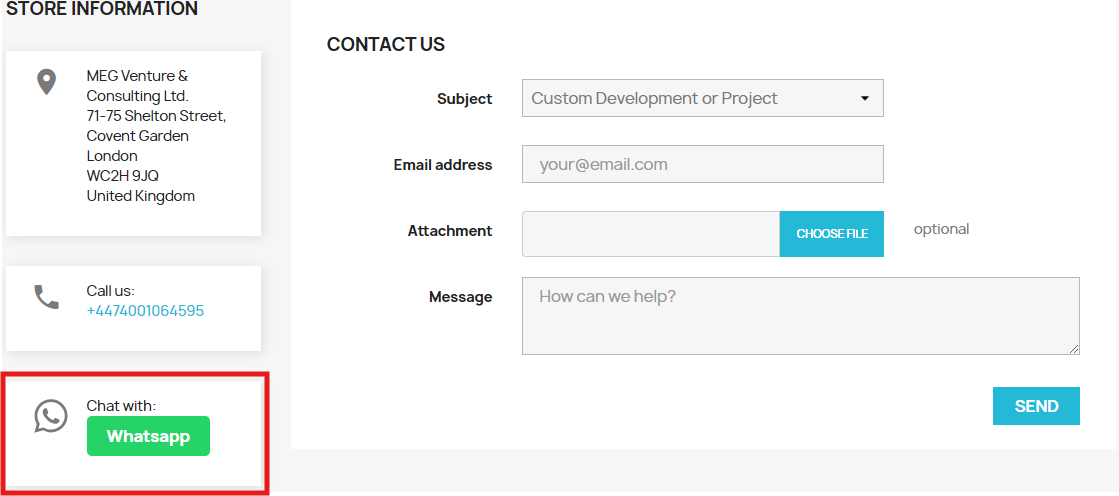
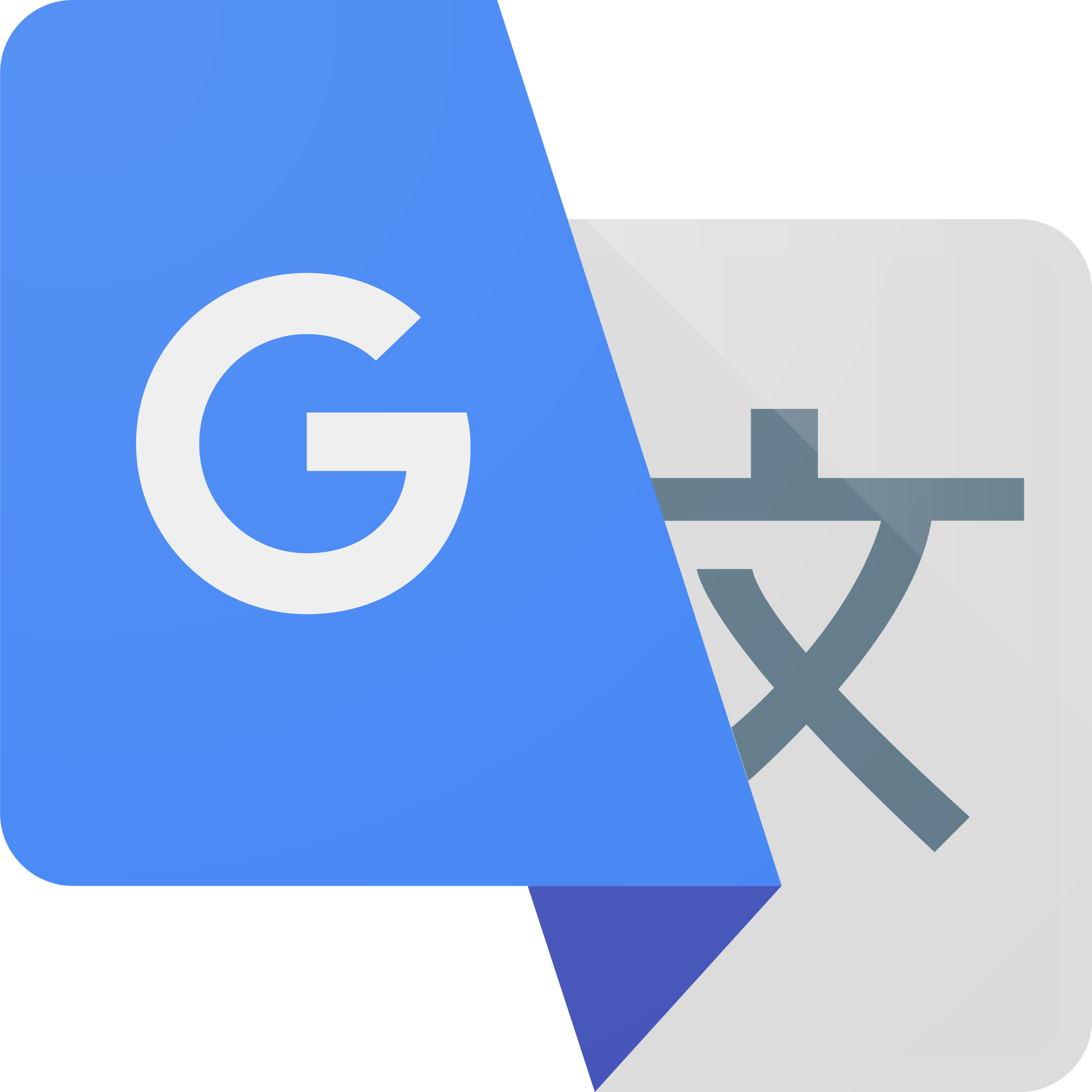

Leave a comment